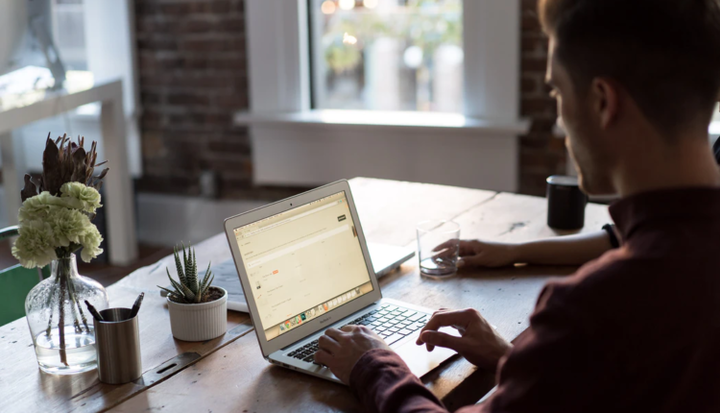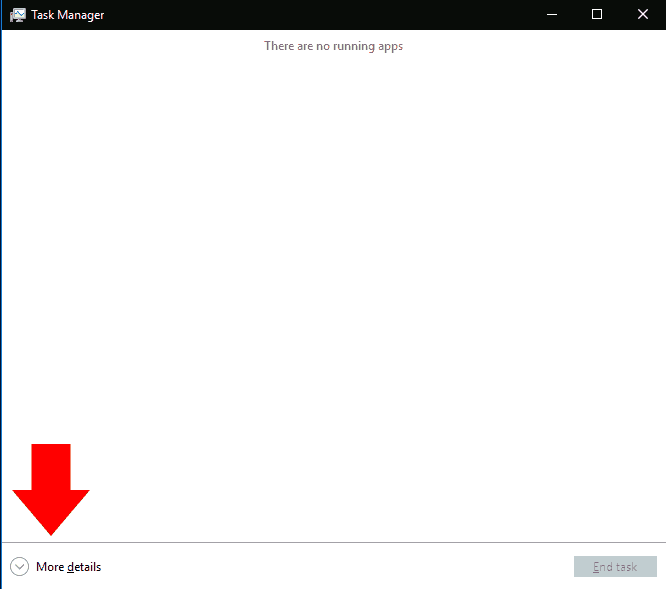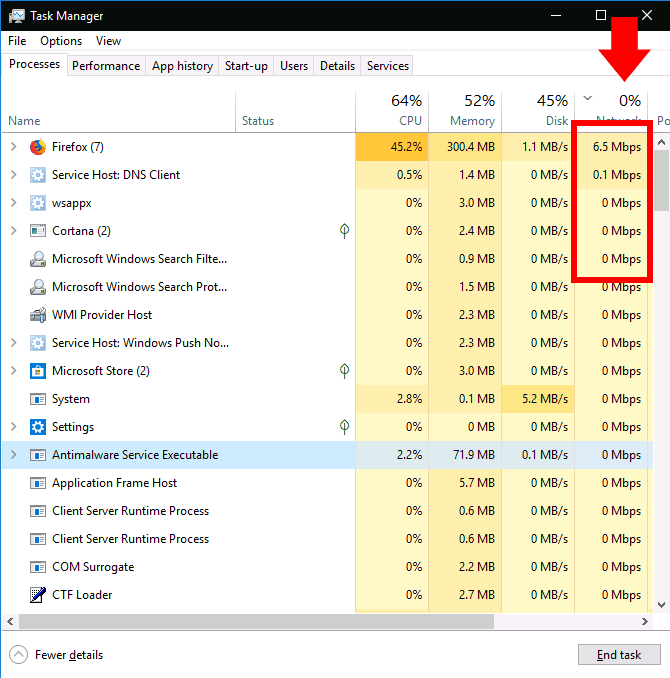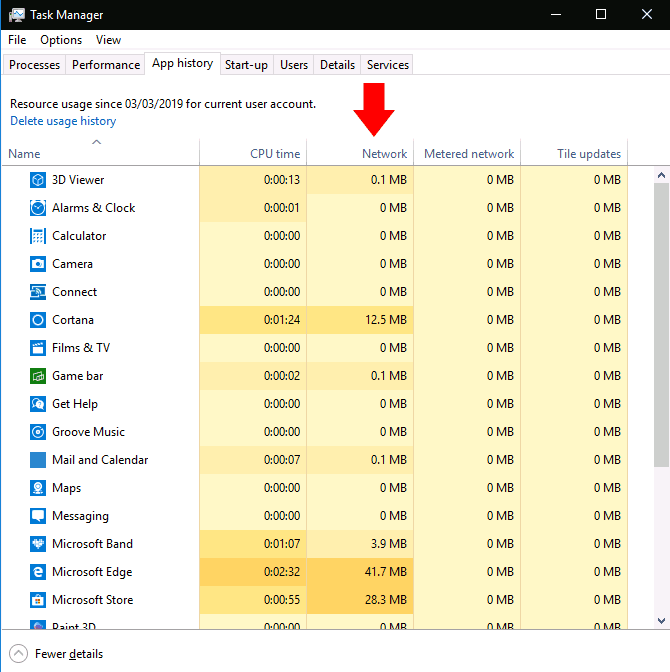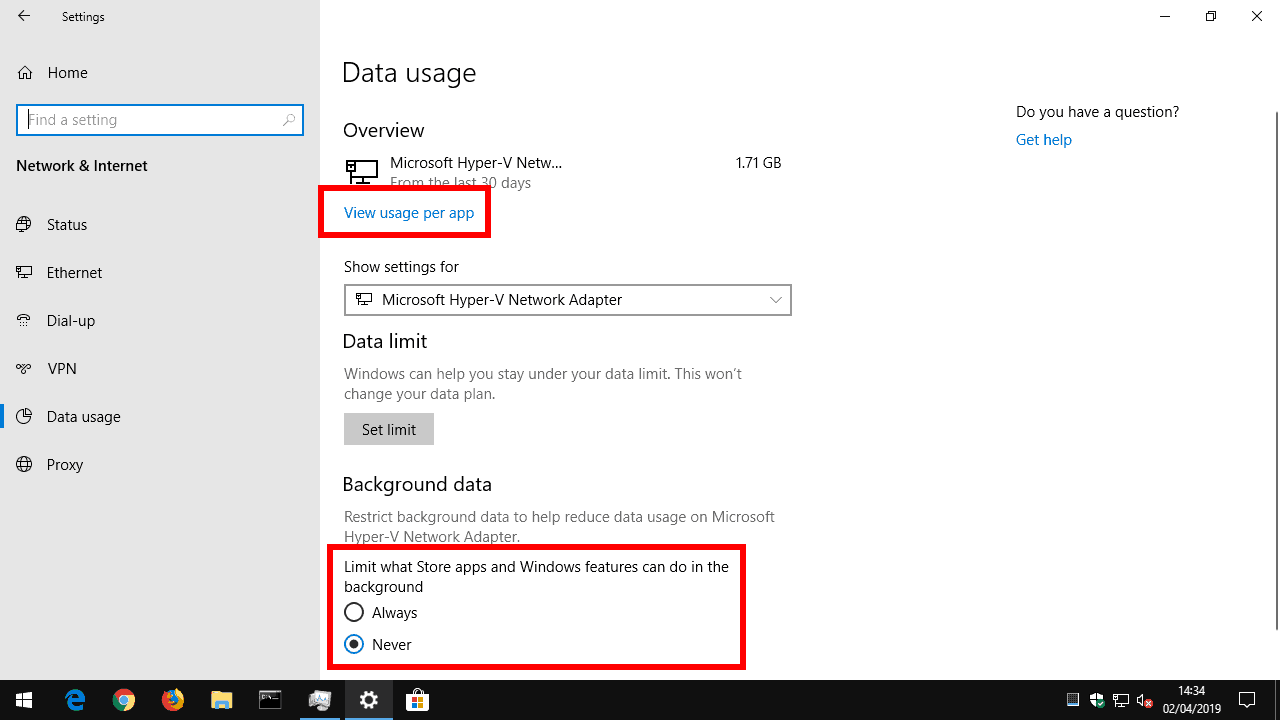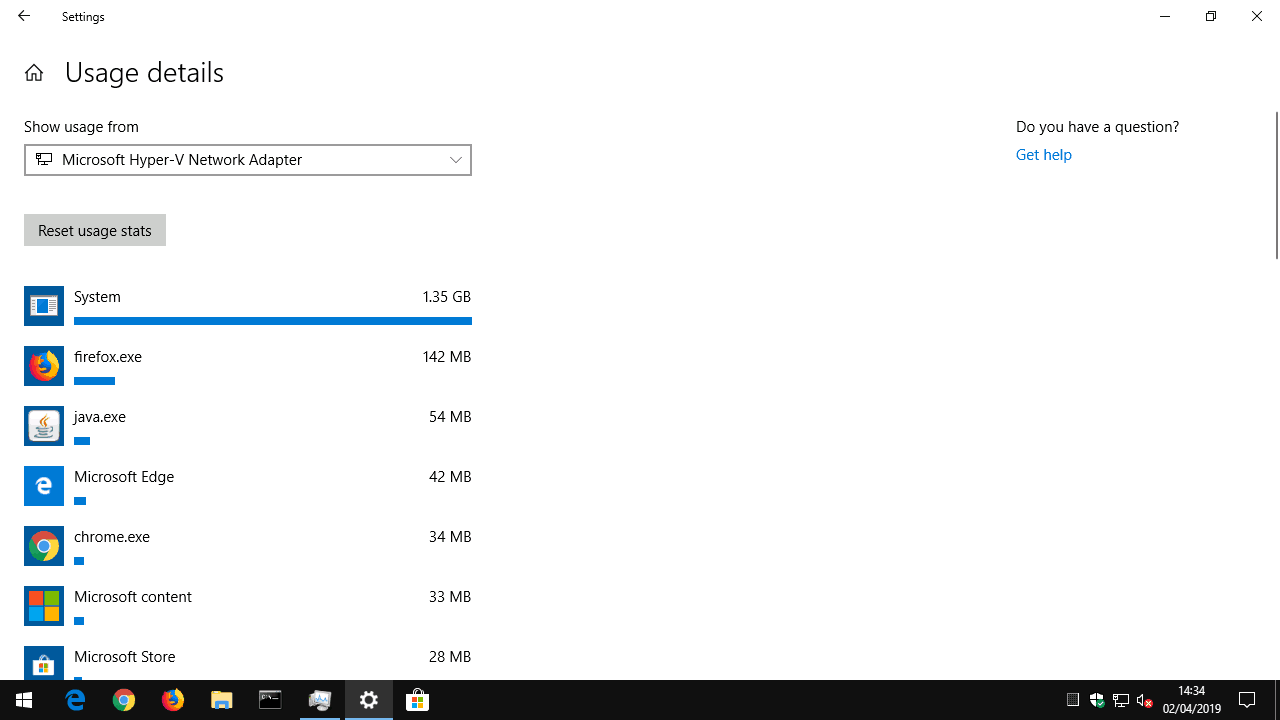Hvordan sjekke hvilke apper som bruker internettforbindelsen din i Windows 10
Slik ser du hvilke apper som kommuniserer over nettverket:
- Start oppgavebehandling (Ctrl + Shift + Esc).
- Hvis Oppgavebehandling åpnes i den forenklede visningen, klikker du “Flere detaljer” nederst til venstre.
- Øverst til høyre i vinduet klikker du på “Nettverk” -kolonneoverskriften for å sortere prosesstabellen etter nettverksbruk.
Gjelder alle Windows 10-versjoner
Hvis du merker at Internett plutselig bremser til en gjennomsøking, er sjansen stor for at en app på PC-en din bruker båndbredden din i bakgrunnen. Ved hjelp av Oppgavebehandling kan du sjekke hvilke apper som kommuniserer over ditt lokale nettverk, noe som kan hjelpe deg med å finne ut hvor båndbredden skal.
Begynn med å starte Oppgavebehandling ved å bruke hurtigtasten Ctrl + Shift + Esc. Hvis Oppgavebehandling åpner for den forenklede visningen, klikker du på “Flere detaljer” -knappen nederst til venstre for å utvide vinduet.
Du kommer til Prosesser-fanen, som gir informasjon om alle appene som kjører på PC-en din – inkludert interne Windows-prosesser. Kolonnen til høyre i tabellen viser gjeldende nettverksbruk av hver app, i Mbps. Klikk på kolonneoverskriften for å sortere kjørende prosesser etter bruk av båndbredde, høyest til lavest.
Du bør huske at denne kolonnen viser lokal nettverksaktivitet, ikke Internett-bruk. Med andre ord, hvis du sikkerhetskopierer filer til en nettverkstilkoblet harddisk, vil det programmet kommunisere med flere hundre Mbps på nettverket ditt, men vil ikke bruke noen internettbåndbredde.
I de fleste tilfeller vil appens nettverksaktivitet være rent internettbasert. Hvis tilkoblingen din bremser, kan du prøve å få øye på en app i Oppgavebehandling som kommuniserer med omtrent samme hastighet som din maksimale Internett-hastighet. Noen ganger kan det hende at den skyldige er en Windows-systemkomponent, for eksempel “Service Host: Local System”, som er ansvarlig for nedlasting av Windows-oppdateringer.
Hvis du ønsker å se faktiske detaljer om databruk for appene dine, bytter du til fanen “Applogg” i Oppgavebehandling. Nettverkskolonnen her viser deg den totale nettverksdatabruken til appene dine de siste 30 dagene.
Ytterligere informasjon kan fås ved å åpne Innstillinger-appen og navigere til Nettverk> Databruk. Denne skjermen viser også databruk for tradisjonelle skrivebordsprogrammer, mens Oppgavebehandling bare inkluderer Microsoft Store-applikasjoner.
Til slutt kan du begrense databruk av Microsoft Store-apper fra siden Innstillinger for databruk. Klikk på “Alltid” -knappen under “Bakgrunnsdata” for å begrense hva apper kan gjøre i bakgrunnen. Dette vil frigjøre mer båndbredde for forgrunnsoppgavene dine, men kan føre til tap av nyttig appfunksjonalitet. Automatiske synkroniseringsprosesser, live fliser og annen bakgrunnsnettverksaktivitet er forbudt, så du kan gå glipp av innkommende varsler og sanntidsinnholdsoppdateringer.